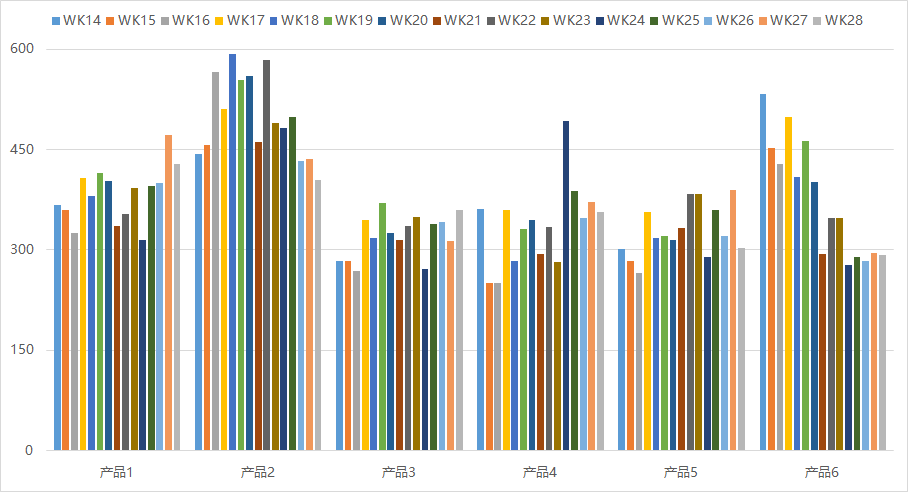
每周都要做报表,感觉手动更新数据再出图比较费时,想着报表制作脚本化,大体思路就是按照VBA录制宏代码再用win32com的API进行改造,但是遇到操作数据透视表更新数据的时候卡住了,百度谷歌都没有搜到合适的Demo参考,然后自己调试出来了,在这里分享一下。
说明:这篇文章是针对Python操作更新已有数据透视表的数据源,如果是针对Excel的简单操作推荐使用Openpyxl或者Xlwings(其中Xlwings可以直接把Pandas的Dataframe写入到指定的Excel Sheet页,代码如下;Pandas自带的df.to_excel默认会删除其它Sheet页,优化方法可以参考评论区网友分享)。
# df = pd.read_sql(sql, con=mysql_pd) # 前面的数据处理省略了
# file_name = "07-23,1111@wk29报表.xlsx"
import xlwings as xw
xw_app = xw.App(visible=True, add_book=False)
xw_book = xw_app.books.open(file_name)
xw_sht = xw_book.sheets['查询1']
xw_sht.clear() # 清空Sheet页“查询1”的旧数据
xw_sht.range('a1').value = df # 把Pandas整理后的DataFrame写入Sheet页"查询1",其它工作表不会删除
xw_book.save() # 保存
xw_book.close() # 关闭工作簿
xw_app.quit() # 退出如下是VBA录制宏产生的代码,涉及更改数据源和降序操作。
# 这里的R1C1:R267920C14,R代表行数,C代表列数
Sub 宏1()
' 宏1 宏
ActiveSheet.PivotTables("数据透视表6").ChangePivotCache ActiveWorkbook.PivotCaches. _
Create(SourceType:=xlDatabase, SourceData:= _
"D:UsersDownloadsPython-Win32com-Excel[07-23,1111@wk29报表.xlsx]查询1!R1C1:R267920C14" _
, Version:=6)
Range("F8").Select
ActiveSheet.PivotTables("数据透视表6").PivotFields("二级分类").AutoSort xlDescending, _
"计数项:客服评估", ActiveSheet.PivotTables("数据透视表6").PivotColumnAxis.PivotLines(5), 1
End Sub如下是通过win32com实现的完整代码和注释,涉及VBA代码改造的部分在第4段。
# 准备
win32c = win32.constants # 操作透视表需要用到
file_name = "07-23,1111@wk29报表.xlsx"
win_app = win32.Dispatch('Excel.Application')
win_app.Visible = True # 界面可见
win_app.DisplayAlerts = 0 # 不显示在最前端
win_book = win_app.Workbooks.Open(r"D:UsersDownloadsPython-Win32com-Excel" + "" + file_name)
# 查看数据透视表的数据源所在Sheet页的行数与列数,用于更新透视表时拼接单元格范围的字段
# 此Sheet页的数据就是通过Pandas读取数据库再通过Xlwings写入的
win_sht_query = win_book.Worksheets('查询1') # 切换Sheet页
query_rows = win_sht_query.UsedRange.Rows.Count
print("query_rows:", query_rows)
query_cols = win_sht_query.UsedRange.Columns.Count
print("query_cols:", query_cols)
# 在刷新目标Sheet页的指定透视表之前,需要先配置几个参数
win_sht = win_book.Worksheets('①指定产品来访量') # 指定目标Sheet页
# 配置SourceArea,路径要完整(这里的R1C1代表数据单元格区域从第1列的第1行也就是A1开始),小心别遗漏这里的中括号
SourceArea = r"D:UsersDownloadsPython-Win32com-Excel[" + file_name + "]查询1!R1C1:R" + str(query_rows) + "C" + str(query_cols)
print("SourceArea:", SourceArea)
# 当数据量较大时,发现此处会出现报错,原因查了一下,设置休眠时间有改善。
time.sleep(10)
# 最重要的步骤(VBA代码的改造)
PivotCache_1 = win_book.PivotCaches().Create(SourceType=win32c.xlDatabase, SourceData=SourceArea, Version=6) # 指定数据源
win_sht.PivotTables("数据透视表6").ChangePivotCache(PivotCache_1) # 执行更新数据源
# win_sht.PivotTables("数据透视表6").PivotCache().Refresh() # 刷新透视表
# 执行排序:选定单元格,然后降序,降序参数是xlDescending
# 其中的“PivotLines(5)”代表计数区域第5列降序,因为这里选中的是F8,也就是F列
# win_sht.Range("F8").Select() # 这里无需选中单元格
win_sht.PivotTables("数据透视表6").PivotFields("二级分类").AutoSort(win32c.xlDescending, "计数项:客服评估", win_sht.PivotTables(
"数据透视表6").PivotColumnAxis.PivotLines(5), 1) # 降序
# 关闭
win_book.Close(True) # 关闭该文件,并保存。不保存就是False
win_app.Application.Quit() # 关闭excel操作环境如下是关于Python操作Excel效率的思考。
报表里面的数据透视图很多,通过查询数据库写入Excel文件再更新数据透视表的步骤很繁琐,最合适的方法应该是通过Pandas处理数据然后把最终的结论数据写入数据透视图所引用的单元格(透视图会自动更新)。
如果涉及到把Excel图片保存到本地,可以参考这个页面:如何用Python win32com处理Excel数据?







 本文介绍了如何解决SSIS读取Excel卡住的问题,分享了一种通过win32com API改造VBA宏来自动化更新Excel数据透视表并进行降序排序的方法。内容包括VBA宏的原始代码、win32com实现的完整代码和相关思考。
本文介绍了如何解决SSIS读取Excel卡住的问题,分享了一种通过win32com API改造VBA宏来自动化更新Excel数据透视表并进行降序排序的方法。内容包括VBA宏的原始代码、win32com实现的完整代码和相关思考。

















 被折叠的 条评论
为什么被折叠?
被折叠的 条评论
为什么被折叠?








